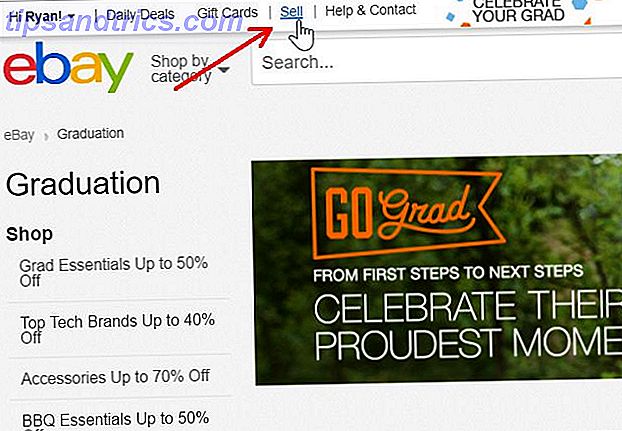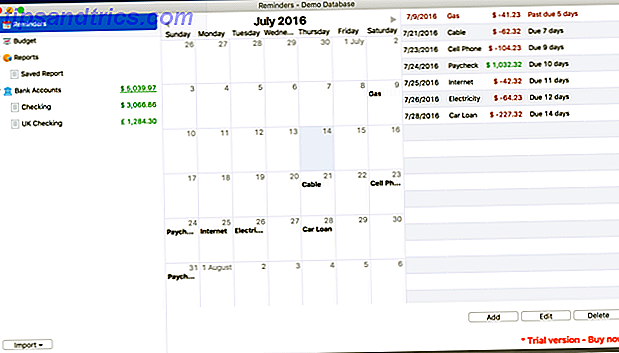For mange år siden havde jeg samlet en massiv mappe fyldt med over 100 forskellige e-bøger, og en af mine venner spurgte tilfældigt, om jeg kunne sende en liste over alle disse titler. Det lød så let, men jeg tøvede. Skal jeg skrive dem alle sammen for hånd? Jeg gjorde næsten, men jeg ønskede en nemmere mulighed.
På ingen måde skulle jeg skrive så mange titler. Mine dage er travlt nok allerede!
Heldigvis findes der løsninger. Uanset om du er en hjemmebruger eller en del af en virksomhed 15 Microsoft Word Business Skabeloner, der holder dig produktiv 15 Microsoft Word Business Skabeloner, der holder dig produktive Skabeloner, kan spare tid, holde dig organiseret og øge kontorets produktivitet. Vi har udarbejdet 15 Microsoft Word-skabeloner til dagligdags forretningsprocesser, lige fra mødeagendinger til opgavelister. Læs mere, du skal muligvis udskrive en liste, der består af et katalogs fulde indhold - og når den dag kommer, vil følgende metoder spare dig for en båddel af tid. I denne artikel vil vi vise dig fem forskellige måder at udskrive mappens indhold på som en liste.
1. Kommando DOS
Dette er en af mange kommandolinjekommandoer. Væsentlige Windows CMD-kommandoer Du skal vide vigtige Windows CMD-kommandoer, du bør vide. Den dystre grænseflade af kommandoprompten er din gateway til avancerede Windows-værktøjer. Vi viser dig vigtige CMD-kommandoer, der giver dig adgang til dem. Læs mere, der er nemme at huske og nem at udføre:
- Start kommandoprompten ved at åbne strømmenuen ( Windows-tast + X ) og vælge Kommandoprompt . Brug cd- kommandoen til at navigere til det bibliotek, du vil udskrive. (Læs mere om cd-kommandoen! 15 CMD-kommandoer Hver Windows-bruger skal vide 15 CMD-kommandoer Hver Windows-bruger skal vide Kommandoprompten er et forældet, men kraftfuldt Windows-værktøj. Vi viser dig de mest nyttige kommandoer, som alle Windows-brugere har brug for vide. Læs mere)
- Skriv dir> print.txt .
- Tryk på Enter og forlad kommandoprompten.
- I Fil Explorer skal du navigere til den samme mappe, og du skal se en print.txt- fil. Dette er en almindelig tekstfil, der kan åbnes i Notesblok (eller andre teksteditorer) 10 Væsentlige produktivitetstips til Visual Studio Code 10 Væsentlige produktivitetstips til Visual Studio Code Visual Studio Code blæser andre programmerings tekstredigerere ud af vandet. Det er gratis, åben kilde, lynrask og pakket med produktivitetsfunktioner. Læs mere) og derefter udskrevet.
2. Indstilling af en kontekstmenu
En funktion til print directory kan tilføjes til højre-klik-kontekstmenuen for en hvilken som helst mappe. Dette sender mappen indholdsfortegnelse direkte til printeren. Følg disse trin for Windows 10:
- Start Notesblok (eller dit foretrukne tekstredigeringsprogram).
- Indsæt følgende:
@echo off dir %1 /-p /o:gn>"%temp%\Listing" start /w notepad /p "%temp%\Listing" del "%temp%\Listing" exit - Gem filen som % WinDir% \ Printdir.bat, som placerer den i Windows-systemkatalogen. (Hvis du ikke kan skyldes tilladelser, skal du gemme det, hvor du vil, og derefter manuelt flytte det til C: / Windows-mappen.)
- Luk Notesblok.
- Start Notepad igen for at oprette en ny fil.
- Indsæt følgende:
Windows Registry Editor Version 5.00 [HKEY_CLASSES_ROOT\Directory\Shell] @="none" [HKEY_CLASSES_ROOT\Directory\Shell\Print_Directory_Listing] @="Print Directory Listing" [HKEY_CLASSES_ROOT\Directory\shell\Print_Directory_Listing\command] @="Printdir.bat \"%1\"" [HKEY_CLASSES_ROOT\SOFTWARE\Classes\Directory] "BrowserFlags"=dword:00000008 [HKEY_CLASSES_ROOT\SOFTWARE\Classes\Directory\shell\Print_Directory_Listing] @="Print Directory Listing" [HKEY_CLASSES_ROOT\SOFTWARE\Classes\Directory\shell\Print_Directory_Listing\command] @="Printdir.bat \"%1\"" [HKEY_CURRENT_USER\Software\Microsoft\Windows\Shell\AttachmentExecute\{0002DF01-0000-0000-C000-000000000046}] @="" [HKEY_CLASSES_ROOT\SOFTWARE\Classes\Directory] "EditFlags"="000001d2" - Gem filen som % UserProfile% \ Desktop \ PrintDirectoryListing.reg, som placerer den på skrivebordet.
- Gå til dit skrivebord og dobbeltklik på filen PrintDirectoryListing.reg . Dette vil ændre Windows-registreringsdatabasen, hvilket kan være risikabelt! Hvis du er bekymret, skal du først sikkerhedskopiere registreringsdatabasen Sådan sikkerhedskopieres og gendannes Windows-registreringsdatabasen Sådan sikkerhedskopieres og gendannes Windows-registreringsdatabasen Redigering af registreringsdatabasen låser nogle flotte tweaks, men kan være farligt. Sådan sikkerhedskopieres registreringsdatabasen, inden du ændrer dem, så de nemt kan vendes. Læs mere .
- Højreklik i en mappe, og vælg Udskriv katalogliste for at udskrive listen direkte.
3. Karen Power Tool
Karen's Directory Printer er et GUI-værktøj med rige funktioner, men vores største bekymring er dets evne til at udskrive navne på filer sammen med andre datatyper, f.eks. Filstørrelse, udvidelse, dato og tidspunkt for sidste ændring og attributter.
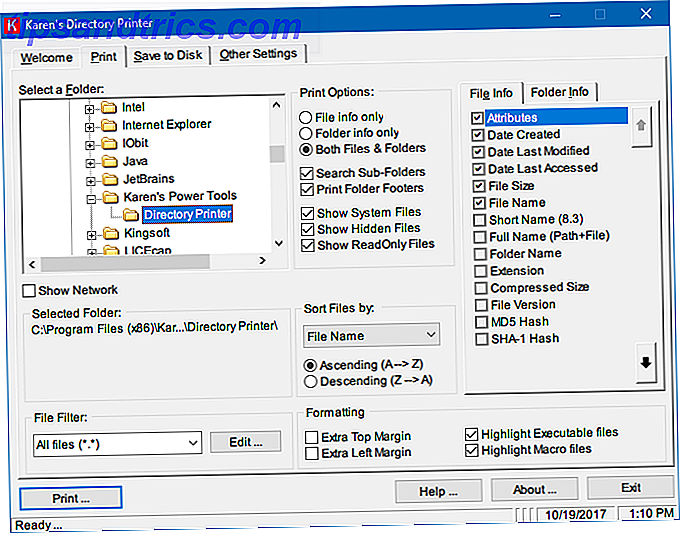
Den trykte liste over filer kan sorteres efter navn, størrelse, dato oprettet, dato sidst ændret eller dato for sidste adgang. Listen over filer kan også filtreres til kun at omfatte filer, der opfylder bestemte kriterier, og den resulterende liste kan formateres eller fremhæves (men kun i begrænset omfang).
Karen's Directory Printer kan inkluderes i højreklikk-kontekstmenuen, og fungerer også for netværkede computere. Fillisten kan sendes direkte til printeren eller gemmes som en tekstfil.
Download: Karen's Directory Printer (Free)
4. Liste over adresser og udskrivninger
Directory List & Print er en enklere og mindre løsning end Karen's Directory Printer. De genererede lister kan kopieres til udklipsholderen og indsættes i andre programmer, eller de kan indsættes direkte i programmer som Word og Excel med et enkelt klik.

Da dataene adskilles af faner, kan det endda være gratisindlimet i Excel som et bord Sådan konverteres afgrænsede tekstfiler til Excel-regneark Sådan konverteres afgrænsede tekstfiler til Excel-regneark Brug Microsoft Excel til at importere data fra en tekstfil til en regneark. Guiden Tekstimport hjælper dig med at importere data fra afgrænset tekst og organisere det pænt. Læs mere !
Sammen med filattributter kan Directory List & Print styre visning af filnavne med eller uden filudvidelser. Det giver også muligheder for at sortere den resulterende liste og integrere i højre-klik-kontekstmenuen. Pro-versionen kan indeholde endnu mere avancerede data, såsom checksums, mediedimensioner, meta-filegenskaber og meget mere.
Download: Directory List & Print (Gratis, $ 22 Pro)
5. JR Directory Printer
JR Directory Printer er den letteste af de tre tredjeparts apps i denne artikel, der kommer ind i en download størrelse på kun 173KB. Det er bærbart, så det behøver ikke engang at blive installeret.

For at starte det på Windows 10 skal du køre det i kompatibilitetstilstand:
- Højreklik på JDirPrinter.exe og vælg Egenskaber .
- På fanen Kompatibilitet skal du køre Kør dette program i kompatibilitetstilstand og vælge Windows XP (Service Pack 3) .
Det er nemt at bruge efter det. Vælg den mappe, du vil liste, vælg, om du vil rekruttere ("inkludere") alle dens undermapper, og om du vil have små bogstaver, og klik derefter på Start . Det vil oprette og åbne en fil, der hedder DirPrint.txt, som du kan redigere eller kopiere til andre steder.
Andre muligheder (under fanen Display) omfatter filstørrelse i KB / bytes, attributter og brugerdefineret fillængde. Det er meget let og enkelt, men det er meningen at være.
Download: JR Directory Printer (Free)
Hvordan udskriver du katalogindhold?
Windows har måske ikke den indbyggede evne til at udskrive mappeindhold på en brugervenlig måde, men takket være løsningen og alle freeware er det faktisk et øjeblik.
Kender du noget andet værktøj til at udskrive indholdet i en mappe? Lad os vide din vej, hvis den adskiller sig fra nogen af ovenstående.
Oprindeligt skrevet af Saikat Basu i oktober 2009.